Sammendrag: Når nevnt gratis videoredigerer, vil VSDC Free Video Editor spille den viktige rollen i videoredigeringslisten. Om VSDC Free Video Editor, det er noen problemer som bruker eller laster ned VSDC Free Video Editor, VSDC Free Video Editor gjennomgang og alternativer og mer. På denne siden vil vi gi fulle svar på problemene rundt VSDC Free Video Editor.
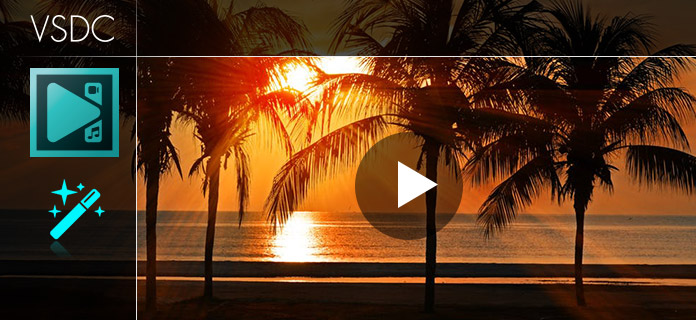
Her kan du få en forenklet, men omfattende beskrivelse av dette videoredigeringsprogrammet. VSDC Free Video Editor er en gratis ikke-lineær videoredigerer, som har instrumentene for å lage videoer. Den leverer forskjellige redigeringsfunksjoner for video, lyd og bildefiler.
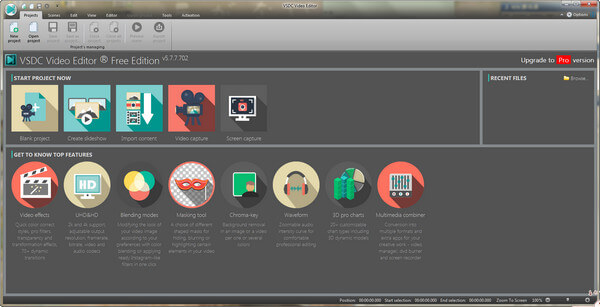
Den grunnleggende måten å laste ned VSDC Free Video Editor er fra den offisielle hjemmesiden, http://www.videosoftdev.com/free-video-editor, der du bare trenger å klikke på nedlastningsknappen for å hente denne programvaren til datamaskinen din. Du må være oppmerksom på at denne videoredigereren bare er kompatibel med Windows-datamaskin (Windows XP SP3 / Vista / Win7 / Win8 / Win10).
Her kan du få de enkle trinnene for å veilede deg hvordan du redigerer video- eller lydfil med denne videoredigeringsprogramvaren.
Trinn 1 Legg til fil til denne programvaren
Etter å ha lastet ned denne videoredigereren, må du installere og starte den på datamaskinen din. Klikk på "Legg til objekt"> "Video" / "Audio" / "Image" for å laste inn filen du vil redigere.
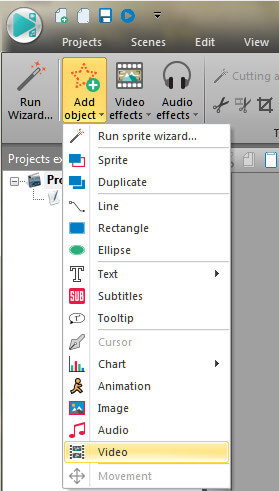
Trinn 2 Redigere video
Etter at du har importert videoen, blir du promotert til redigeringsgrensesnittet. Her vil du se de kraftige videoredigeringsfunksjonene.
La oss sjekke hvilke videoredigeringseffekter du kan bruke her:

Legg til undertekst til video
Roter video i 90 med klokken eller 90 mot klokken
Trim og flett sammen video
Beskjær video
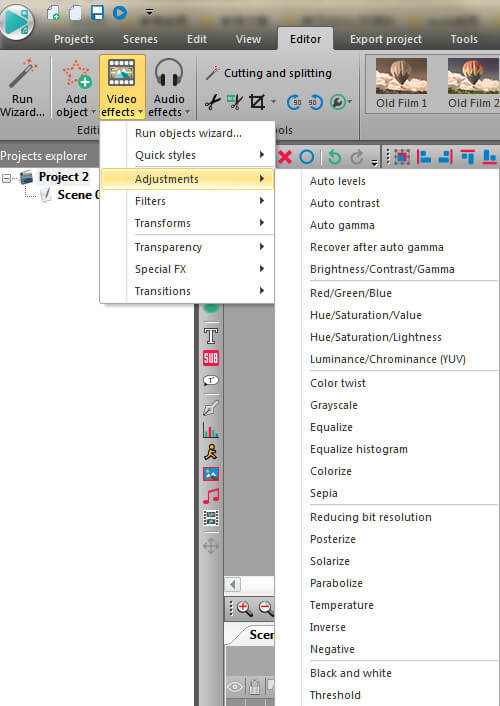
Blandingsmodus for visuelle effekter som gammel film, middels skjerpe, brødrister, apollo, etc.
Justeringer som farge vri, sepia, solarize, invers, etc.
Filter som box uskarphet, stack uskarphet, støy, preg, diffus, etc.
Transforms som skift, zoom, speil, etc.
Åpenhet som fade inn / ut, grenser, bakgrunnsfjerner, etc.
Spesiell FX som ild, vann, røyk, TV, etc.
overganger som sjakk, tørk, skyv, sidesving osv.
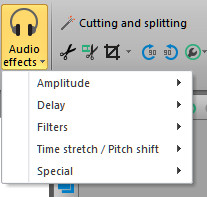
amplitude som stillhet, invert wave, etc.
Utsette som kor, reverb osv.
Filter som hakk, båndpass osv.
Tidsstrekk / tonehøyde skift som tempoendring, renteendring, etc.
Spesiell som omvendt.
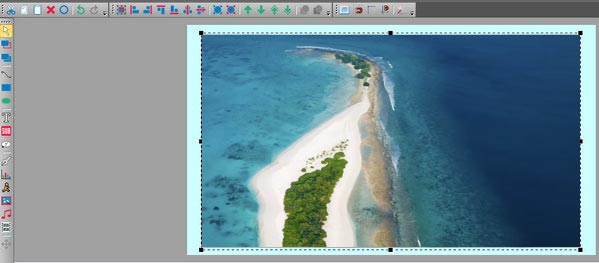
Bortsett fra videoeffektene ovenfor, gir denne gratis videoredigereren også verktøykassen for deg å redigere video enkelt.
Valgverktøy, legg til linje, legg til sprite, legg til linje, legg til tekst, legg til bilde, legg til undertittel, legg til markør, legg til animasjon, legg til bilde, legg til musikk, etc.
Trinn 3 Eksporter video
Etter at du har brukt videoredigeringsfunksjonene på videofilen din, kan du klikke på "Eksporter prosjekt" for å lagre videofilen.
Her kan du lagre videoen i forskjellige videoformater som AVI, MOV, WMV, SWF, for å lage til DVD eller andre videoformater. Du kan også se videoinformasjonen om videofilen.
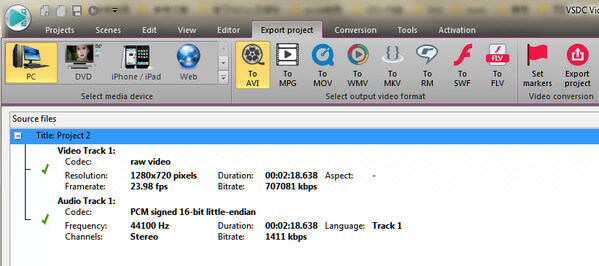
Trinnene ovenfor er veiledningen for å bruke VSDC Free Video Editor på datamaskinen din.
Fra beskrivelsene ovenfor kan du merke at VSDC Free Video Editor har kraftige videoredigeringsfunksjoner. Denne gratis videoredigereren får også et godt omdømme fra CNET og Techulator, Filehorse.
Imidlertid er det ingen programvare som er ideell for alle brukere. Dette programmet er litt komplisert for grønne hender, og du kan synes det er litt tøffere enn du kan forestille deg. Så her finner vi også et annet kraftig videoredigeringsalternativ, Aiseesoft Video Converter Ultiamte, for å hjelpe deg med å lage noen enkle redigeringsfunksjoner.
Trinn 1 Etter å ha lastet ned dette verktøyet til datamaskinen din, installerer og kjører det umiddelbart.
Trinn 2 Klikk på "Legg til fil" for å importere en eller flere filer til denne redigereren.
Trinn 3 Redigering av videoen som å beskjære, rotere, effekt, forbedre eller vannmerke videofilen, og klikk "Bruk" for å lagre videofilen og deretter "Konverter" for å begynne å konvertere videofilen.
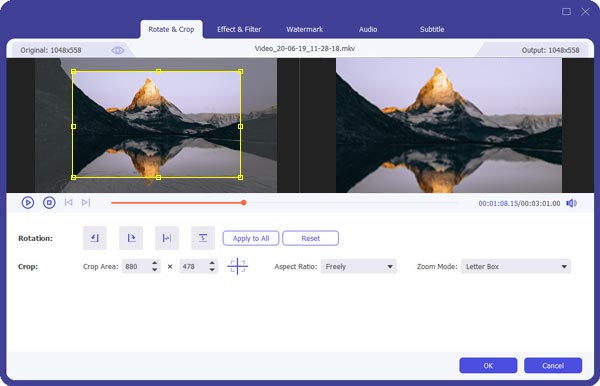
Sjekk disse to videoredigererne for å lage ditt eget alternativ:
| Sammenligning VSDC gratis videoredigerer med Aiseesoft Video Converter Ultimate | ||||
|---|---|---|---|---|
| Funksjoner | VSDC Free Video Editor | Aiseesoft Video Converter Ultimate | ||
| Grunnleggende redigeringsfunksjoner | Roter / klipp / beskjær / flett / vannmerke, legg til undertittel / lydspor, legg til bakgrunn | Roter / klipp / beskjær / flett / vannmerke, legg til undertittel / lydspor, aktiver 3D | ||
| Videoeffekter | Blandingsmodus, Justeringer, Filter, Transformer, Gjennomsiktighet, Overganger, Spesiell FX | Juster lysstyrke, kontrast, metning, fargetone | ||
| Lydeffekter | Amplitude, Forsinkelse, Filtre, Tidsstrekk / tonehøyde, Spesial | Lydvolum | ||
| Forbedre videoen | Stabiliser video (Pro-versjon) | Stabiliser video, reduser videostøy, oppskalere videooppløsning fra SD til HD / 4K. | ||
| Inputformater | AVI, MP4, M4V, 3GP / 2G2, MOV, QT, MTS, M2TS, TS, MOD, TOD, WMV, ASF, DVD / VOB, VCD / SVCD, MPEG / MPG / DAT, MKV, RM, RMVB, SWF, FLV, DV, AMV, MTV, NUT, H.264 / MPEG-4, DivX, XviD, MJPEG, MP3 / MP2, WMA, M4A, AAC, FLAC, OGG, RA, RAM, VOC, WAV, AC3, AIFF, MPA, AU, APE, CUE, CDA, BMP, JPEG / JPG, PNG, PSD, GIF, ICO, CUR | MPG, MPEG-1, MPEG-2, MPEG-4, VOB, DAT, MP4, DivX, XviD, M4V, TS, MTS, M2TS, RM, RMVB, WMV, ASF, MKV, AVI, 3GP, 3G2, F4V, FLV, SWF, MPV, MOD, TOD, QT, MOV, DV, DIF, MJPG, MJPEG, TP, TRP, WebM, MP3, MP2, AAC, AC3, WAV, WMA, M4A, RA, RAM, OGG, AU, AIF, AIFF, APE, FLAC, CUE, HD-video (MTS, TS, M2TS, MPG, MPEG, MP4, WMV, QuickTime HD MOV), 4K video (MP4, TS, MKV, AVI, FLV, WebM, MOV, MXF , AVI), hjemmelaget DVD | ||
| Utdataformater | AVI, DVD, VCD / SVCD, MPEG, MP4, M4V, MOV, 3GP / 3G2, WMV, MKV, RM / RMVB, FLV, SWF, AMV, MTV, MP3, M4A, AAC, OGG, AMR, WAV, BMP, JPEG, PNG, GIF | MPG, MPEG-1, MPEG-2, MPEG-4, H.264, H.264 / MPEG-4 AVC, DivX, XviD, AVI, FLV, MP4, M4V, MKV, MOV, 3GP, 3G2, MTV, SWF , WMV, ASF, DPG, TS, DV, VOB, AMV, WebM, AAC, AC3, AIFF, AMR, AU, FLAC, M4A, MKA, MP2, MP3, OGG, WAV, WMA, GIF, 3D-video og mer. | ||
| Last ned video | Nei | Nei | ||
| Toolbox | Valgverktøy, legg til linje, legg til sprite, legg til linje, legg til tekst, legg til bilde, legg til undertittel, legg til markør, legg til animasjon, legg til bilde, legg til musikk, etc. | Nei | ||
Denne siden fokuserer på å introdusere VSDC Free Video Editor for deg hvordan du bruker og dens gjennomgang og alternativ.
Hvis du bruker AVS Vide Editor, bør du lese dette innlegget: AVS Video Editor og de beste alternativene til å redigere videoer.